Bạn cài đặt chatbot thu thập thông tin nhưng ngại việc khách hàng trả lời dài khiến Bot khó hiểu và lặp lại câu hỏi nhiều lần khiến khách hàng khó chịu. Vậy thì bạn hoàn toàn có thể cài đặt thu thập thông tin cho khách hàng của mình bằng một cách khác là Gửi Form điền thông tin cho khách hàng.
Lưu ý:
- Để Chatbot Hana.ai lắng nghe được sự kiện khách hàng điền vào Form đã tạo từ Hana, bạn cần đăng ký GÓI CAO CẤP trở lên được sử dụng tính năng này.
- Link form cần phải gửi từ Hana, để Hana lắng nghe và xử lý theo fanpage được gửi đi. Trường hợp không gửi từ Hana, Hana sẽ không thể ghi nhận thông tin và xử lý
Để tạo Form và gửi cho khách hàng, bạn có thể thực hiện như sau:
I. TẠO FORM THU THẬP THÔNG TIN
BƯỚC 1: VÀO CÀI ĐẶT CẤU HÌNH FORM
Sau khi đăng nhập Hana, chọn vào mục CÀI ĐẶT ỨNG DỤNG
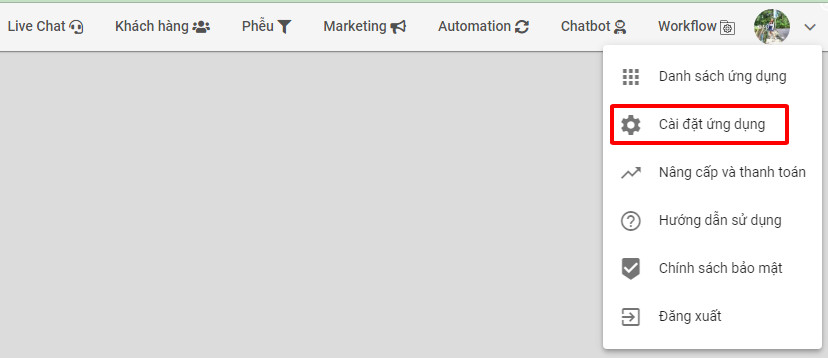
Chọn CẤU HÌNH FORM, nhấn nút THÊM FORM.
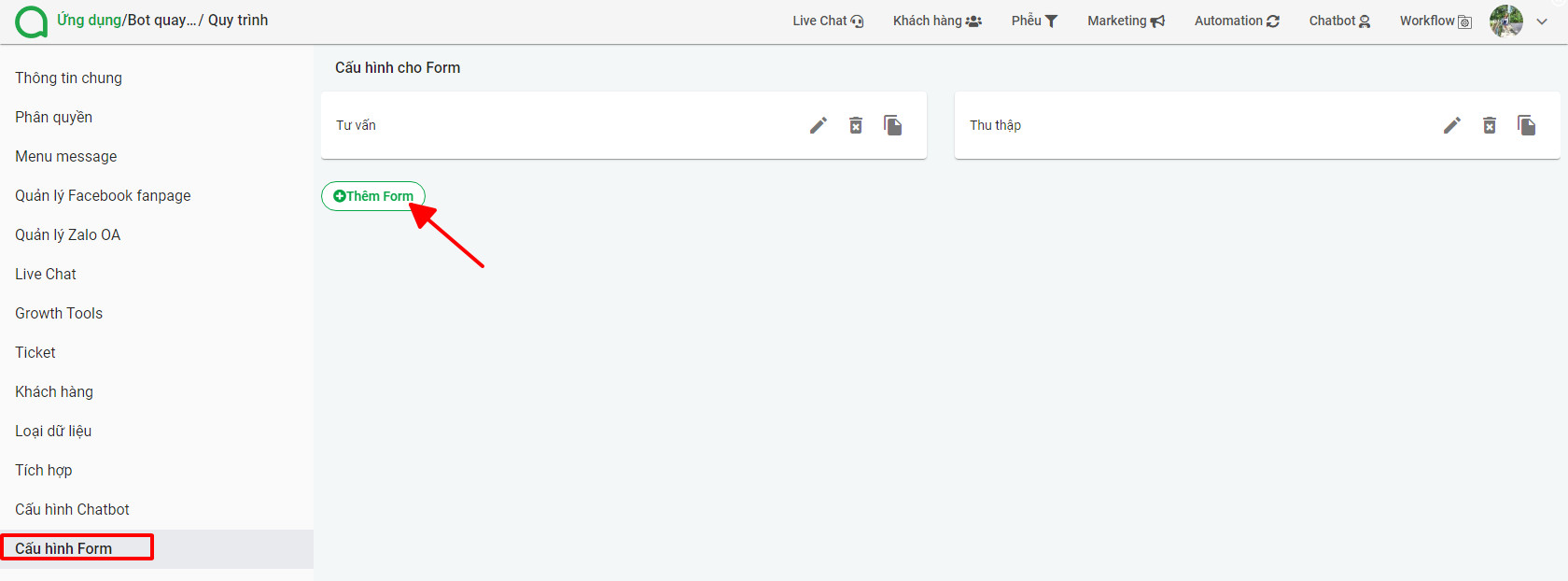
BƯỚC 2: TẠO FORM
Trong popup tạo form, nhập các thông tin:
- Tiêu đề form: Tên form thu thập thông tin.
- Tên sự kiện ngoài: sau khi thu thập xong thông tin trên form, chatbot sẽ tiếp tục xử lý theo quy trình như thế nào sẽ phụ thuộc vào cấu hình sự kiện ngoài này. Tên sự kiện ngoài phải viết liền không dấu. Ví dụ: nhập tên sự kiện ngoài là form_dat_hang. Bạn cần lưu ý tên sự kiện ngoài để cấu hình xử lý khi khách hàng hoàn thành form.
- Để thêm các trường thông tin cần nhập trong form, bạn chọn +Thêm trường. Nhập các trường thông tin muốn thu thập, trong đó:
- Tiêu đề trường: tiêu đề sẽ hiển thị trên giao diện khách hàng.
- Chọn trường: chọn trường thông tin ứng với dữ liệu muốn thu thập.
Ví dụ như hình dưới:
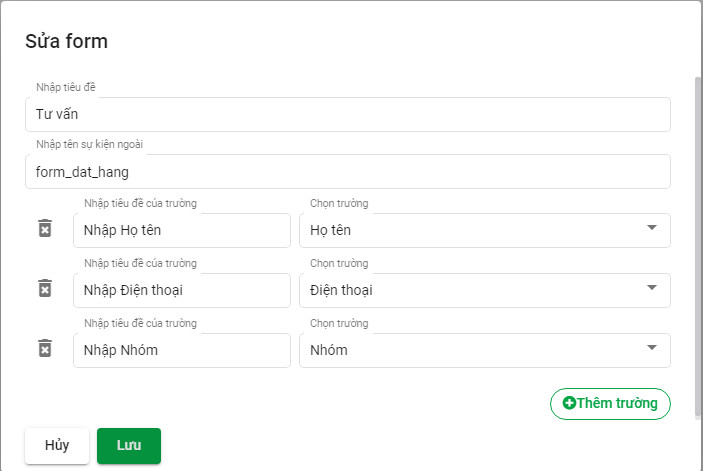
Lưu ý: khi chọn trường Địa chỉ để thu thập thông tin khách hàng, phải chọn theo thứ tự Tỉnh thành – Quận/Huyện – Phường/Xã – Địa chỉ.
Sau khi nhập hết các thông tin thì nhấn nút LƯU.
BƯỚC 3: COPY URL FORM
Sau khi lưu form, nhấn vào icon Sao chép link như trong hình
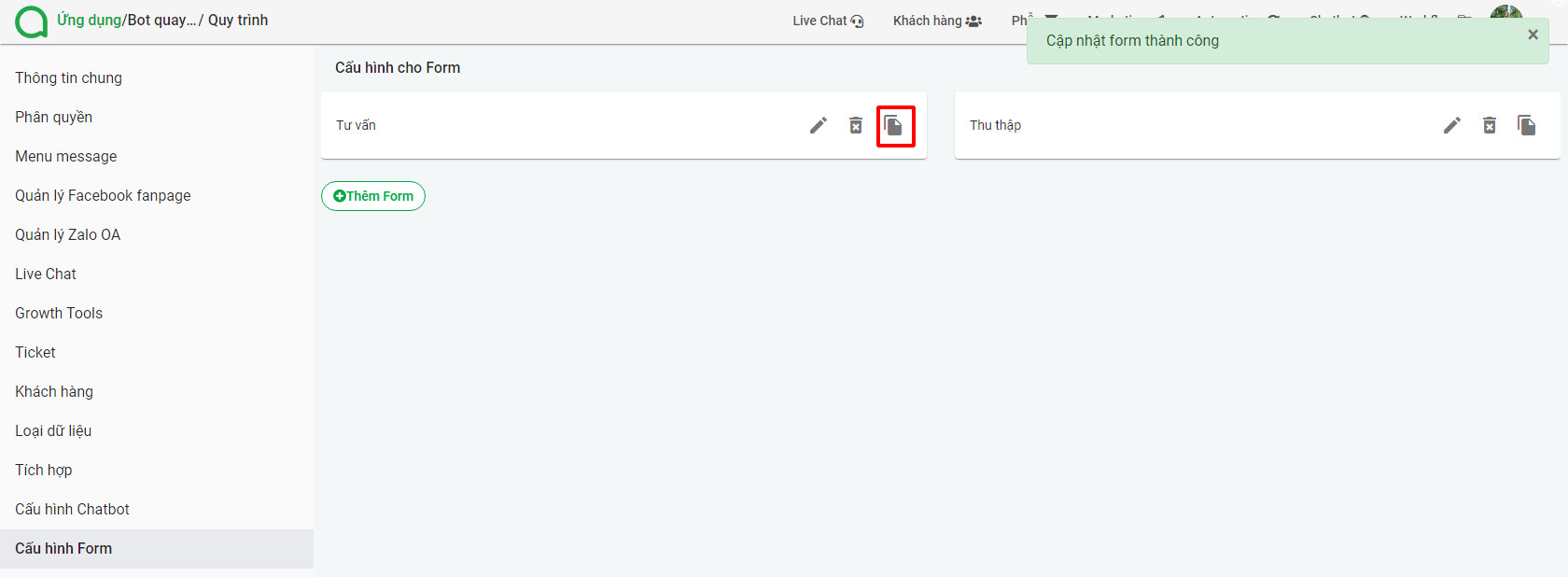
II. CẤU HÌNH NỘI DUNG GỬI FORM TỪ HANA.AI
BƯỚC 1: Vào AUTOMATION >> BLOCK
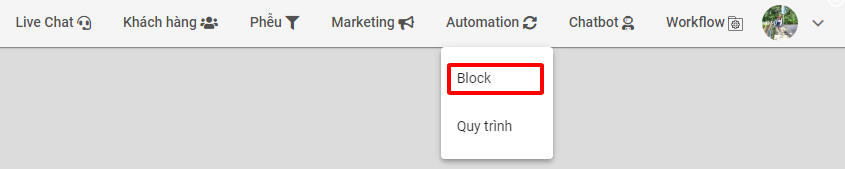
BƯỚC 2: Cấu hình nội dung Block
Chọn vào Block nội dung, cấu hình block có button gắn với url, paste link form vừa sao chép vào đây.
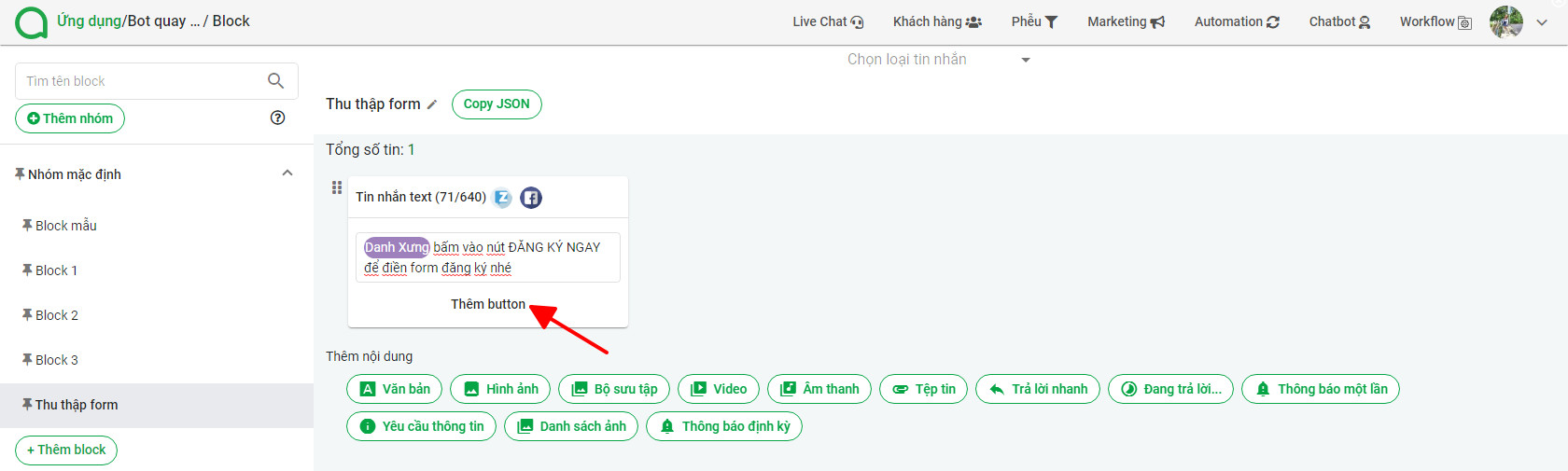
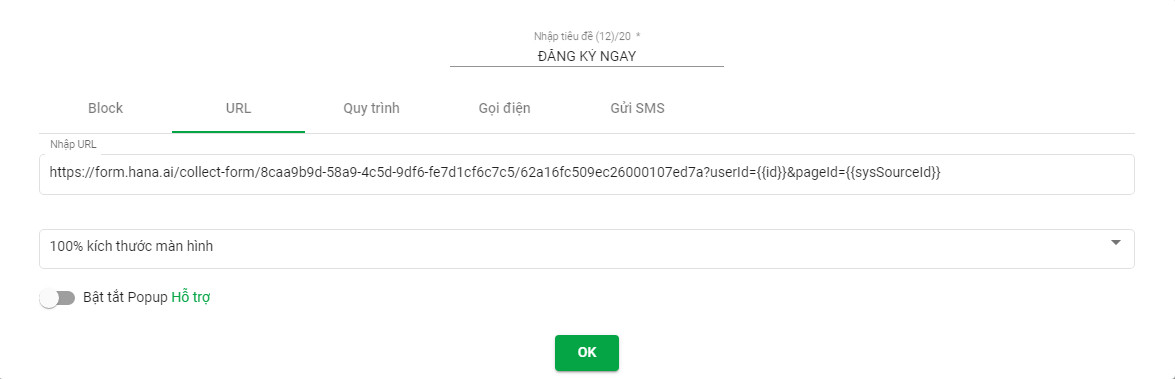
III. CẤU HÌNH LẮNG NGHE SỰ KIỆN SAU KHI KHÁCH HÀNG ĐIỀN THÔNG TIN TRONG FORM XONG
BƯỚC 1: Vào WORKFLOW >> XỬ LÝ SỰ KIỆN NGOÀI
Tạo một nhóm sự kiện ngoài để xử lý khi khách hàng điền form.
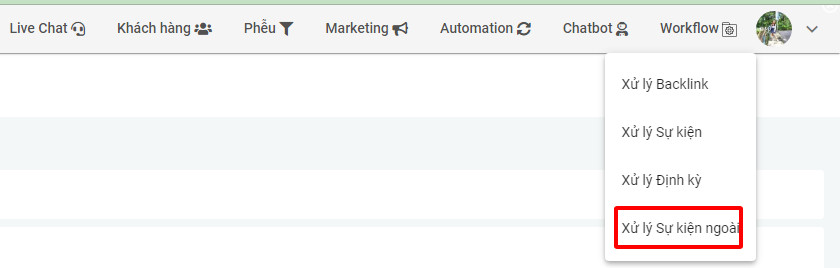
BƯỚC 2: Cấu hình tên sự kiện
Nhập tên sự kiện ngoài là form_dat_hang (chính là tên sự kiện ngoài mà bạn đã nhập ở bước tạo form). Tạo quy trình xử lý sau khi khách hàng điền thông tin trên form xong ở phần Hành động hoặc Chọn quy trình.
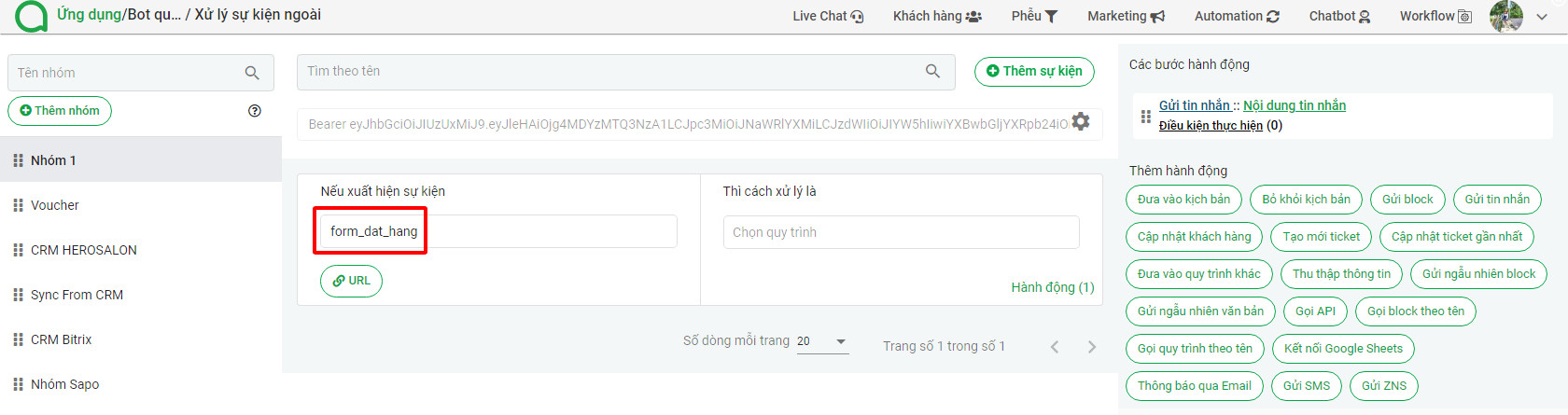
Như vậy là bạn đã cài đặt xong gửi Form cho khách hàng và phản hồi cho khách hàng sau điền form xong.
Chúc các bạn thao tác thành công.